Cómo agregar enlaces nofollow en los menús de navegación de WordPress
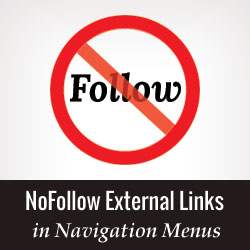
Muchos propietarios de sitios prefieren agregar una etiqueta nofollow a todos los enlaces externos. Agregar un atributo nofollow a los enlaces en WordPress es extremadamente simple. Sin embargo, no es tan claro para los menús de navegación. En este artículo, le mostraremos cómo agregar enlaces nofollow en los menús de navegación de WordPress.
Video Tutorial
Suscribirse a WPBeginnerSi no te gusta el video o necesitas más instrucciones, continúa leyendo.
Primero comience agregando el enlace externo a su menú de navegación de WordPress como si fuera a agregar cualquier enlace personalizado.
Simplemente visitar Apariencia »Menús y haga clic en la pestaña de enlace. Ingrese la URL y el texto del enlace y luego haga clic en el botón Agregar al menú.

El enlace externo que agregó aparecerá ahora en el Estructura del menú columna. Debe hacer clic en la flecha hacia abajo para expandir el elemento del menú. Me gusta esto:

A continuación, haga clic en el Opciones de pantalla en la esquina superior derecha de la pantalla y marque las casillas junto a Relación de enlace (XFN) y Enlace objetivo opciones.

Ahora desplácese hacia abajo hasta su elemento de menú expandido y verá dos nuevas opciones. Enlace Relación y Abrir enlace en una nueva ventana / pestaña. Necesitas entrar no seguir En la opción de relación de enlace. También puede consultar el enlace abierto en la nueva ventana / opción de pestaña si lo desea.

Por último, haga clic en el Guardar menú botón para almacenar sus cambios.
Eso es todo, ahora puede obtener una vista previa de su sitio.
Para asegurarse de que se agregue un atributo nofollow a su enlace, puede llevar el mouse al enlace externo, hacer clic con el botón derecho y seleccionar el elemento de inspección. La ventana de su navegador se dividirá en dos. En la ventana inferior podrá ver la fuente HTML de su enlace. Se mostrará el atributo nofollow con su enlace.

Esperamos que este artículo le haya ayudado a aprender cómo agregar enlaces nofollow en los menús de navegación de WordPress. También te puede interesar nuestro tutorial sobre cómo agregar íconos de imagen a los menús de navegación en WordPress.
Si le ha gustado este artículo, suscríbase a nuestros tutoriales en video del Canal de YouTube para WordPress. También puedes encontrarnos en Twitter y Google.+.


